4月2024更新:使用我们的优化工具停止收到错误消息并减慢您的系统速度。 立即获取 此链接
- 下载并安装 修复工具在这里。
- 让它扫描你的电脑。
- 然后该工具将 修理你的电脑.
Spotify是最受欢迎的音乐服务之一,可合法访问庞大的音乐目录,并且无需购买即可在线播放曲目。 首次启动Spotify时,您会看到一条通知,指出该应用程序将 启动Windows PC时自动打开。 如果您是那些接受注册选项并且不知道如何阻止Spotify在启动时运行的用户之一,那么本文适合您。
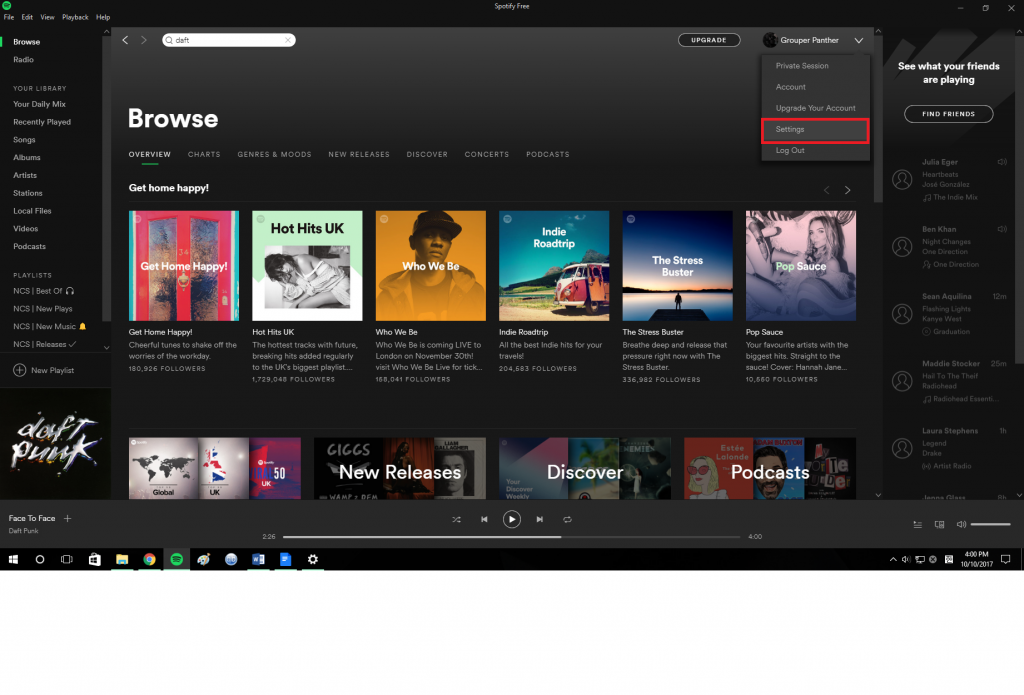
有多种方法可以防止启动Windows 10计算机时Spotify自动启动。 我们将使它们全部可用。
禁用Spotify自动启动
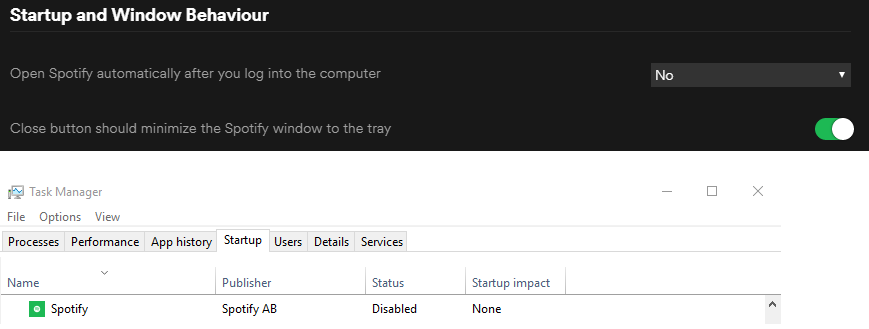
防止 Spotify 通过禁用自动启动来启动计算机时的启动。
- 打开“ Spotify”。
- 在Microsoft Windows中选择“编辑”>“设置”,在MacOS中选择“ Spotify”>“设置”。
- 向下滚动并单击“显示高级设置”。
- 向下滚动到窗口的“运行和行为”部分。
- 要配置“连接到计算机后自动打开Spotify”,请使用下拉菜单选择“否。
2024年XNUMX月更新:
您现在可以使用此工具来防止 PC 问题,例如保护您免受文件丢失和恶意软件的侵害。 此外,它是优化计算机以获得最大性能的好方法。 该程序可轻松修复 Windows 系统上可能发生的常见错误 - 当您拥有触手可及的完美解决方案时,无需进行数小时的故障排除:
- 步骤1: 下载PC修复和优化工具 (Windows 10,8,7,XP,Vista - Microsoft金牌认证)。
- 步骤2:点击“开始扫描“找到可能导致PC问题的Windows注册表问题。
- 步骤3:点击“全部修复“解决所有问题。
选择该设置后,该设置将自动保存。 启动计算机时,Spotify应该不再自动启动。 我应该提到,我找到了一个名为“ SpotifyWebHelper”的服务,该服务使您可以从网站上运行Spotify。 您可以通过将“通过Internet启动Spotify”设置更改为“否”来禁用SpotifyWebHelper的启动。
从任务管理器禁用Spotify任务
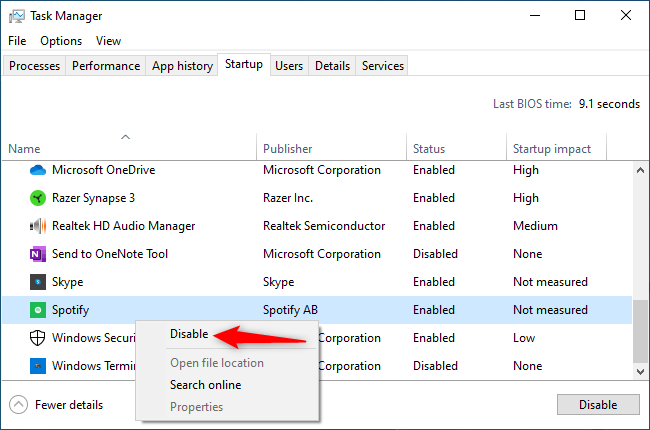
如果您不想通过Spotify设置,也可以通过Windows Task Manager禁用Spotify的自动启动。 任务管理器具有内置的“开始”选项卡,可让您控制PC上正在运行的程序。
- 要启动任务管理器,请按Ctrl + Shift + Esc或右键单击Windows任务栏,然后选择任务管理器。
- 点击“首页”标签。 如果看不到,请单击窗口底部的“详细信息”。
- 在列表中找到Spotify元素。 右键单击它,然后选择“禁用”。
- 现在在“状态”列中显示的Spotify的自动启动状态现在为“已禁用”。 它将不再在启动时启动。
您可以用相同的方式禁用任何其他自动加载程序。 请注意,在这种情况下,程序将无法执行其后台任务。 例如,如果您在“主页”选项卡上禁用了Microsoft OneDrive,则登录后您的文件将不会自动同步,除非您手动启动OneDrive。
重命名Spotify App Exe文件
重命名Spotify应用程序的可执行文件(spotify.exe)和Spotify程序的可执行文件(SpotifyLauncher.exe)将为您解决问题。 因此,请按照以下步骤重命名Spotify可执行文件。
- 转到桌面,右键单击Spotify快捷方式图标,然后选择“删除”。
- 同时按住CTRL,SHIFT和Esc键(CTRL + SHIFT + ESC)。 这将打开任务管理器
- 单击“进程”选项卡。
- 您应该在列表中看到进程spotify.exe。 如果看不到,请运行Spotify应用程序。
- 右键单击spotify.exe进程,然后选择“打开文件位置”。
- 现在关闭Spotify应用程序(如果已打开)。
- 在资源管理器中,右键单击文件spotify.exe,然后选择“重命名”。 在名称中再加上1,然后按Enter。 现在,该文件应该是spotify1.exe。 注意:您可以给它起任何喜欢的名字。 目标是重命名它。
- 现在,在资源管理器中右键单击文件spotifylauncher.exe,然后选择“重命名”。 将名称再加上1,然后按Enter。 现在它应该是spotifylauncher1.exe。
这将阻止Spotify应用程序在每次启动时运行。 您可以右键单击文件spotify1.exe,然后选择“创建快捷方式”。 您可以将其剪切/粘贴或拖动到桌面上,以使用此快捷方式打开Spotify应用程序。
专家提示: 如果这些方法都不起作用,此修复工具会扫描存储库并替换损坏或丢失的文件。 在问题是由于系统损坏引起的大多数情况下,它都能很好地工作。 该工具还将优化您的系统以最大限度地提高性能。 它可以通过以下方式下载 点击这里

CCNA,Web开发人员,PC疑难解答
我是计算机爱好者和实践IT专业人员。 我在计算机编程,硬件故障排除和维修方面拥有多年的经验。 我专注于Web开发和数据库设计。 我还拥有网络设计和故障排除的CCNA认证。

